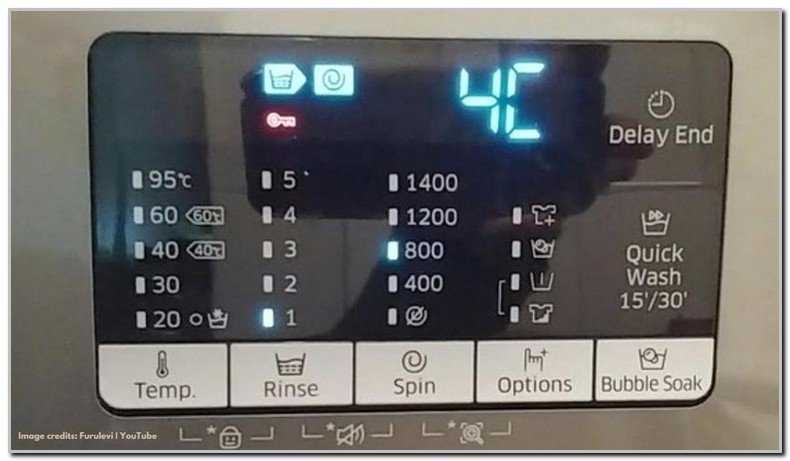Как исправить ошибку HTTP 431 Поля заголовка запроса слишком велики
Вы только что попытались посетить веб-сайт только для того, чтобы получить сообщение об ошибке HTTP 431? Или, может быть, у вас есть собственный сайт, и вы получаете жалобы от посетителей, что они видят эту ошибку при посещении вашего сайта?
Коды состояния HTTP, такие как ошибка 431, могут вызывать разочарование, поскольку они мешают веб-сайту, с которым вы хотите взаимодействовать. К счастью, код ошибки предоставляет вам информацию, необходимую для ее исправления, в виде этих трех цифр — 431.
В этом посте вы узнаете, что означает эта конкретная ошибка и каковы некоторые из распространенных причин. Затем мы поделимся четырьмя шагами по устранению неполадок, которые вы можете выполнить, чтобы решить проблему, независимо от того, сталкиваетесь ли вы с ней на чужом веб-сайте или на своем собственном веб-сайте.
Посмотрите наше видеоруководство по исправлению ошибки 431
Что такое ошибка HTTP 431?
Прежде чем мы поговорим конкретно об ошибке HTTP 431, нам сначала нужно поговорить о том, что такое HTTP и откуда берутся эти ошибки.
Когда вы посещаете веб-сайт, вашему веб-браузеру требуется способ связи с веб-сервером, стоящим за этим веб-сайтом. Он делает это с помощью HTTP , что означает протокол передачи гипертекста.
Ваш веб-браузер отправляет HTTP-запрос на сервер для получения определенной информации, например. код веб-сайта или файл изображения. Затем сервер отправляет ответ HTTP обратно в браузер.
Наряду с этими запросами и ответами браузеры и серверы также включают коды состояния HTTP, которые представляют собой числовые коды, такие как 431.
Существует множество различных кодов состояния. На самом деле, у нас есть целое руководство по кодам состояния HTTP. Некоторые коды состояния HTTP указывают на то, что все работает нормально. Однако многие коды состояния HTTP указывают на тот или иной тип ошибки.
Как вы, наверное, догадались, сообщение HTTP 431 является одним из кодов ошибки. Число 431 указывает на конкретную ошибку HTTP, которая называется «Слишком большие поля заголовка запроса».
По сути, это означает, что HTTP-запрос, который ваш браузер отправляет на сервер, слишком велик. Или, другими словами, запрос слишком длинный.
Это может произойти из-за того, что общий размер заголовков запроса слишком велик, или это может произойти из-за того, что одно поле заголовка слишком велико.
Поскольку ваш браузер отправляет слишком большой/длинный запрос, сервер отбрасывает/отклоняет запрос вместо доставки ответа HTTP, который ожидал ваш браузер.
Поскольку ваш браузер не получает необходимого ответа, он не может отобразить веб-страницу и вместо этого отображает сообщение об ошибке HTTP 431.
Вы только что попытались посетить веб-сайт только для того, чтобы получить сообщение об ошибке HTTP 431? Этот пост для вас 👀Нажмите, чтобы твитнутьЧто вызывает слишком большую ошибку 431 поля заголовка запроса?
Как правило, коды ошибок HTTP могут указывать на проблему в двух разных областях:
- На стороне сервера — на веб-сервере что-то идет не так, что вызывает код ошибки.

- На стороне клиента — в веб-браузере что-то идет не так, что вызывает ошибку.
Ошибка HTTP 431 является ошибкой HTTP на стороне клиента . Это означает, что причина проблемы находится где-то в вашем веб-браузере (поскольку именно ваш веб-браузер делает запрос с большими заголовками). Это также означает, что вам нужно будет применить большинство исправлений, настроив свой веб-браузер.
Однако основной причиной не всегда является ошибка вашего браузера. Иногда способ кодирования веб-сайта может привести к тому, что ваш браузер будет делать большие запросы.
Как правило, ошибка HTTP 431 вызвана проблемами с файлами cookie, длинными URL-адресами реферера или просто общим размером заголовков запроса.
Если вы пытаетесь посетить чужой веб-сайт, вы можете попытаться устранить эти причины, настроив свой веб-браузер.
Если у вас есть собственный веб-сайт и вы пытаетесь диагностировать, почему посетители вашего сайта видят ошибку HTTP 431, вам может потребоваться изучить код вашего сайта, чтобы уменьшить вероятность того, что посетители вашего сайта будут иметь большие запросы.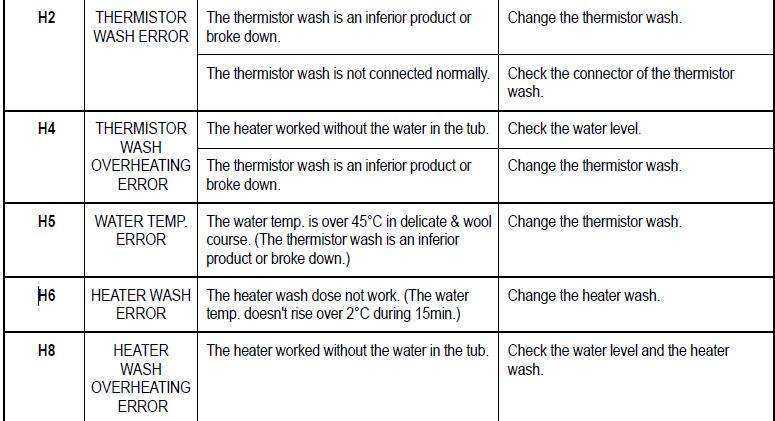 Например, вам может потребоваться настроить использование файлов cookie на вашем сайте в браузерах посетителей или настроить сервер для приема более крупных запросов.
Например, вам может потребоваться настроить использование файлов cookie на вашем сайте в браузерах посетителей или настроить сервер для приема более крупных запросов.
Как исправить ошибку HTTP 431 (4 метода)
Теперь, когда вы знаете, что означает сообщение Ошибка HTTP 431 Слишком большие поля заголовка запроса и некоторые из его причин, давайте рассмотрим, как можно исправить эту ошибку.
1. Очистите файлы cookie и кэш браузера
Почти все веб-сайты используют файлы cookie для идентификации и хранения информации об отдельных пользователях. Например, если вы входите на веб-сайт, этот веб-сайт будет использовать файл cookie, чтобы запомнить, что вы вошли в систему, чтобы вам не нужно было входить снова при каждом посещении.
Чтобы узнать больше о файлах cookie, ознакомьтесь с нашим руководством по файлам cookie и сеансам PHP.
Разверните свое приложение в Kinsta. Начните с
кредита в размере 20 долларов США прямо сейчас. Запустите свои приложения Node.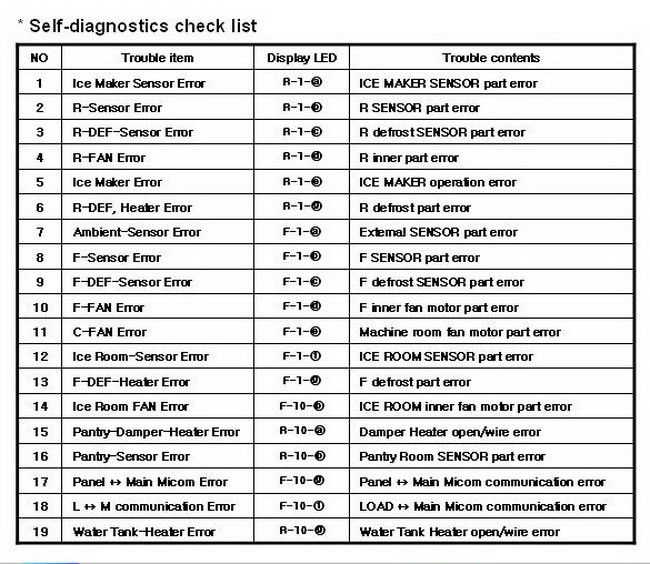 js, Python, Go, PHP, Ruby, Java и Scala (или почти что угодно, если вы используете свои собственные Dockerfiles) за три простых шага!
js, Python, Go, PHP, Ruby, Java и Scala (или почти что угодно, если вы используете свои собственные Dockerfiles) за три простых шага!
Разверните сейчас и получите скидку 20 долларов на
Однако, если файлов cookie слишком много, это может привести к большим заголовкам HTTP-запросов, что может вызвать сообщение об ошибке HTTP 431 Request Header Fields Too Large.
Таким образом, одним из распространенных способов исправления является очистка файлов cookie для сайта, на котором у вас возникли проблемы. Большинство популярных браузеров делают это довольно легко — мы покажем вам ниже.
Важно
Если вы очистите файлы cookie, вы выйдете из системы со всех веб-сайтов, для которых вы очистили файлы cookie. Если вы очистите все файлы cookie вашего браузера, это означает, что вы выйдете из каждого веб-сайта. По этой причине мы рекомендуем начать с целевого подхода, очищая файлы cookie только для конкретного сайта, на котором у вас возникли проблемы.
Вот как очистить файлы cookie браузера в Chrome:
- Введите в адресной строке браузера следующее: chrome://settings/content/all .
- Найдите URL-адрес сайта, на котором у вас возникли проблемы.
- Щелкните значок корзины, чтобы удалить все файлы cookie и данные сайта для этого сайта.
Описанный выше базовый метод также должен работать для других веб-браузеров на основе Chromium, таких как Brave, Edge, Vivaldi, Opera и других. Однако вам нужно пройти через область настроек, а не вставлять URL-адрес.
Чтобы удалить файлы cookie для определенного сайта в Safari, следуйте этим инструкциям:
- Откройте область «Настройки» ( Safari > «Настройки» ).
- Выберите вкладку Конфиденциальность .
- Щелкните Управление данными веб-сайта .

- Найдите и выберите сайт, на котором у вас возникли проблемы.
- Нажмите кнопку Удалить после выбора сайта.
Чтобы очистить файлы cookie для определенного сайта в Firefox, следуйте этим инструкциям:
- Введите в адресной строке браузера Firefox следующее: about:preferences#privacy .
- Прокрутите вниз и найдите раздел Cookies and Site Data .
- Нажмите кнопку Управление данными в этом разделе.
- Найдите и выберите сайт, на котором у вас возникли проблемы.
- Нажмите кнопку Удалить выбранное
2. Сократите или удалите параметры запроса URL-адреса
Попытка посетить сайт с использованием URL-адресов с длинными параметрами запроса также может вызвать ошибку HTTP 431.
Параметры запроса — это часть URL-адреса, которая следует за «основным» URL-адресом. Они используются для передачи дополнительной информации на сервер, но в большинстве случаев они не требуются для доступа к странице.
Они используются для передачи дополнительной информации на сервер, но в большинстве случаев они не требуются для доступа к странице.
Например, многие сайты используют параметры UTM для отслеживания переходов. Вот пример базового URL — https://yoursite.com/ — with some additional query parameters:
https://yoursite.com/ ?utm_source=Facebook&utm_medium=CtW&utm_campaign=PC&fbclid=IwAR3ph8rkY1UfPOzhbrqPWBGqLXFsFeAP48otBX1F0Ao2Y1RYydAJqms_RQU
To see if this is the problem, delete the question mark and everything that comes after it (выделенная жирным шрифтом часть выше). Затем попробуйте повторно посетить только что очищенный URL-адрес и посмотреть, исчезнет ли ошибка.
3. Сократите/отредактируйте свой код (при написании пользовательского кода)
Следующие два совета не помогут, если вы столкнулись с ошибкой на чужом веб-сайте. Но если вы столкнулись с ошибкой на своем собственном сайте (или если ваши посетители жалуются на эту ошибку), то эти советы могут помочь устранить основную причину.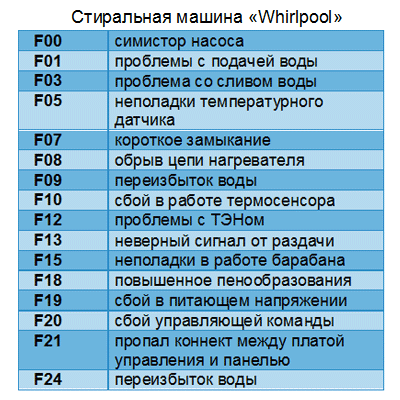
Первый вариант — копаться в коде вашего сайта и проверять, не генерирует ли ваш код большие заголовки запросов. То есть заставляет ли ваш код браузеры посетителей отправлять большие запросы.
Эти ошибки особенно распространены при работе с JavaScript. Если вы посмотрите на StackOverflow, вы увидите, что большинство людей, сталкивающихся с этой ошибкой, используют такие технологии, как AngularJS, React, Node.js и т. д.
Например, ваше приложение Node.js может запрашивать больше информации, чем необходимо, что создает излишне большие заголовки запросов. Точно так же помните, что пробелы в вашем коде учитываются в размере запроса, так что это может быть еще одним «невидимым» источником больших запросов.
В некоторых случаях вы также можете настроить максимальный размер запроса на уровне сервера, отредактировав код конфигурации вашего сервера. Например, если вы используете React, вы можете настроить максимальный размер заголовка в package.json файл — найдите эту строку кода:
"start": "react-scripts --max-http-header-size=1024 start",
4.
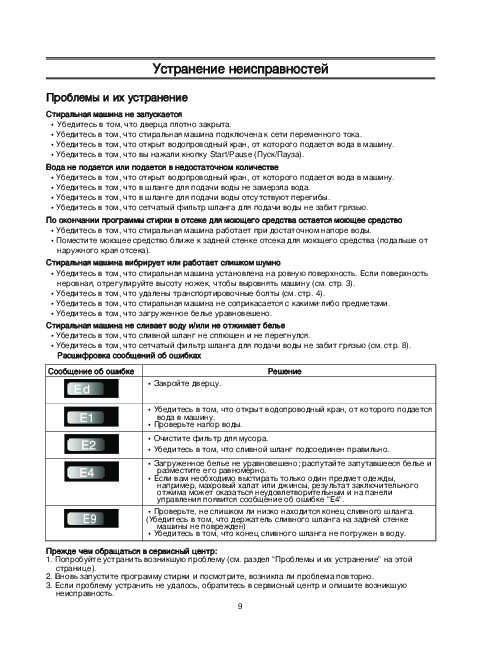 Настройте параметры cookie (если ваш Сайт вызывает ошибки для пользователей)
Настройте параметры cookie (если ваш Сайт вызывает ошибки для пользователей)Еще одним способом, которым ваш сайт может вызвать ошибку HTTP 431, является способ, которым он использует файлы cookie.
Например, если вы устанавливаете много файлов cookie в браузерах пользователей, это может вызвать ошибку. Это одна из причин, по которой очистка файлов cookie сайта является одним из возможных исправлений.
Чтобы избежать этого, убедитесь, что вы не устанавливаете слишком много файлов cookie случайно. Для этого потребуется покопаться в коде вашего сайта или нанять эксперта с соответствующей квалификацией. Коды состояния HTTP
, такие как ошибка 431, могут разочаровывать, потому что они мешают веб-сайту, с которым вы хотите взаимодействовать. 😅 Это руководство здесь, чтобы помочь 🚀Нажмите, чтобы твитнутьСводка
Ошибка HTTP 431 Request Header Fields Too Large — это ошибка на стороне клиента, которая появляется, когда ваш веб-браузер отправляет запрос на сервер со слишком большими заголовками и /или долго.
Поскольку запрос слишком велик, сервер отклоняет запрос, поэтому ваш веб-браузер отображает сообщение об ошибке HTTP 431 вместо ожидаемого содержимого.
Если вы столкнулись с этой ошибкой при посещении другого сайта, наиболее распространенным решением является очистка файлов cookie вашего браузера для этого сайта. Вы также должны убедиться, что URL-адрес не слишком длинный из-за параметров запроса.
Если вы столкнулись с этой ошибкой при посещении собственного сайта (или ваши посетители жалуются на эту ошибку), вам, вероятно, придется покопаться в своем коде, чтобы убедиться, что вы не создаете большие заголовки запросов или не устанавливаете слишком много печенье. В некоторых случаях вы также можете увеличить максимальный размер заголовка запроса на уровне сервера, отредактировав файлы конфигурации вашего сервера.
Чтобы узнать больше о кодах состояния HTTPS в целом, ознакомьтесь с нашим полным руководством по кодам состояния HTTP. У нас также есть ряд сообщений, посвященных исправлению других распространенных ошибок HTTP, включая внутренний сервер, неверные запросы, неверный шлюз, ошибки не найдены.
Получите все свои приложения, базы данных и сайты WordPress онлайн и под одной крышей. Наша многофункциональная высокопроизводительная облачная платформа включает в себя:
- Простая настройка и управление на панели инструментов MyKinsta
- Экспертная поддержка 24/7
- Лучшее оборудование и сеть Google Cloud Platform на базе Kubernetes для максимальной масштабируемости
- Интеграция Cloudflare корпоративного уровня для скорости и безопасности
- Глобальный охват аудитории до 35 центров обработки данных и 275 точек присутствия по всему миру
Протестируйте сами со скидкой 20 долларов на первый месяц размещения приложений или баз данных. Ознакомьтесь с нашими планами или поговорите с отделом продаж, чтобы найти наиболее подходящий вариант.
Что такое запрещенная ошибка 403 и как ее исправить (объяснение 8 методов)
Ошибки
04 января 2023 г.
Домантас Г.
9 минут Чтение
Вы можете столкнуться с запрещенной ошибкой 403 при посещении пустого каталога веб-сайта или определенной страницы с ошибкой разрешения. Это связано с тем, что большинство веб-сайтов настроены на запрет просмотра каталогов, чтобы предотвратить доступ злоумышленников к конфиденциальным файлам.
Это связано с тем, что большинство веб-сайтов настроены на запрет просмотра каталогов, чтобы предотвратить доступ злоумышленников к конфиденциальным файлам.
Однако, если вы или ваши посетители столкнулись с этой ошибкой на вашем сайте, необходимо устранить проблему, иначе вы рискуете потерять ценный трафик. Поскольку его причины различаются, существует множество способов устранения ошибки 403.
Мы объясним различные типы запрещенных ошибок 403, их возможные причины, а также предоставим восемь способов исправить ошибку 403 запрещенных.
| Код ошибки | 403 Запретная ошибка | ||||
| Ошибка | Ошибка клиента | ||||
| . ] на этом сервере Ошибка HTTP 403 — Запрещено Ошибка 403 — Запрещено 403 Запретный запрос запрещен по административным правилам 403 Запрещено Доступ отказано — у вас нет разрешения на доступ к 403 HTTP 403 Ошибка | |||||
.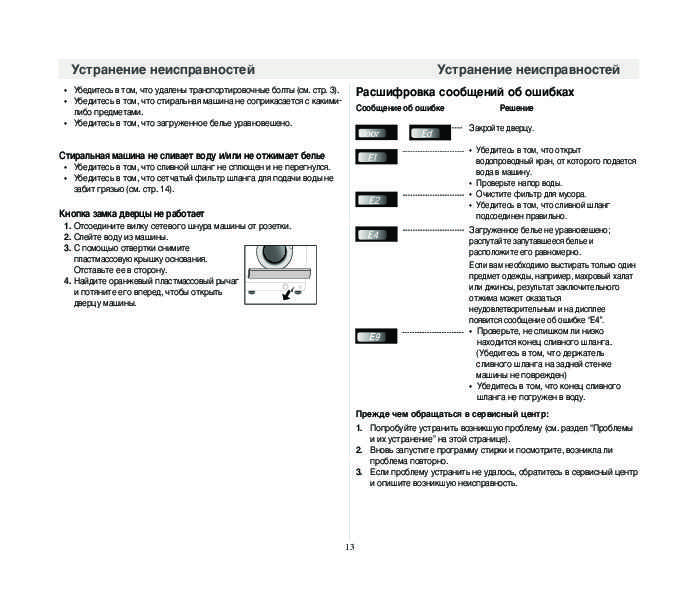 | |||||
| . | |||||
| . Сломанный плагин WordPress Неверный IP-адрес Заражение вредоносным ПО Ссылка на новую веб-страницу |
Что такое ошибка 403 Forbidden?
403 Запрещено — у вас нет прав доступа к этому ресурсу — это код состояния HTTP, который возникает, когда веб-сервер понимает запрос, но не может предоставить дополнительный доступ.
Видеоруководство
Узнайте о наиболее распространенных причинах и способах устранения ошибки 403 Запрещено.
Подпишитесь на другие обучающие видео! Академия Хостингер
Подписаться
Причины 403 Forbidden
Часто ошибки HTTP 403 запрещены вызваны неправильной настройкой доступа на стороне клиента, что означает, что вы обычно можете решить проблему самостоятельно.
Распространенной причиной этих ошибок являются настройки прав доступа к файлу или папке, которые определяют, кто может читать, записывать и выполнять файл или папку.
В этом случае есть две возможности: либо владелец сайта отредактировал настройки, чтобы вы не могли получить доступ к ресурсам, либо он не установил правильные разрешения.
Вторая распространенная причина — поврежденные или неправильные настройки в файле .htaccess . Это может произойти после внесения изменений в файл. К счастью, проблему легко решить, просто создав новый файл конфигурации сервера.
Помимо этих двух распространенных причин, есть еще несколько возможных триггеров ошибки:
- Отсутствует индексная страница — имя домашней страницы веб-сайта не index.html или index.php .
- Неисправный плагин WordPress — если плагин WordPress настроен неправильно или несовместим с другим плагином, он может вызвать ошибку 403.

- Неверный IP-адрес — доменное имя указывает на неправильный или старый IP-адрес, на котором теперь размещен веб-сайт, блокирующий ваш доступ.
- Заражение вредоносным ПО — заражение вредоносным ПО может привести к постоянному повреждению файла .htaccess . Перед восстановлением файла вам необходимо удалить вредоносное ПО.
- Новая ссылка на веб-страницу — владелец сайта мог обновить ссылку на страницу, которая теперь отличается от кешированной версии.
Как исправить ошибку 403 Forbidden
Поскольку запрещенная ошибка HTTP 403 тесно связана с правами доступа к файлам, это будет основным направлением следующих методов ее решения. Тем не менее, есть и другие способы решения этой проблемы, такие как очистка кеша браузера или сканирование на наличие вредоносных программ.
Давайте подробнее рассмотрим каждый из восьми доступных методов устранения ошибки HTTP 403.
Обратите внимание, что хотя упомянутые здесь шаги в основном касаются WordPress, их можно применять и к другим веб-сайтам.
1. Проверьте файл .htaccess
Возможно, вы не знакомы с файлом .htaccess , так как он часто остается скрытым в каталоге сайта. Однако, если вы используете файловый менеджер Hostinger, файл доступен в вашем public_html 9Каталог 0016 по умолчанию.
Выполните следующие действия, чтобы найти его:
- Найдите File Manager на приборной панели hPanel.
- Откройте каталог public_html , чтобы найти файл .htaccess .
Если вы используете cPanel, выполните следующие действия:
- Найдите File Manager на cPanel.
- В каталоге public_html найдите файл . файл htaccess .
- Если вы не можете найти файл , щелкните Настройки в правом верхнем углу экрана и включите параметр Показать скрытые файлы (точечные файлы) .

. Файл htaccess представляет собой файл конфигурации сервера и в основном работает путем изменения настроек веб-сервера Apache.
Хотя этот файл присутствует на большинстве веб-сайтов по умолчанию, вам необходимо создать новый файл .htaccess вручную, если на вашем веб-сайте его нет или он был удален непреднамеренно.
Теперь, когда вы нашли файл, выполните следующие действия, чтобы проверить, не является ли причиной ошибки неправильная конфигурация:
- Щелкните файл правой кнопкой мыши и выберите Загрузить , чтобы создать резервную копию.
- Получив резервную копию, удалите файл.
- Попробуйте получить доступ к вашему веб-сайту. Если он работает нормально, это означает, что файл был поврежден.
- Чтобы создать новый файл .htaccess , войдите в свою панель управления WordPress и нажмите Настройки -> Постоянные ссылки .

- Не внося никаких изменений, нажмите кнопку Сохранить изменения внизу страницы.
Будет создан новый файл .htaccess для вашего веб-сайта. Если это не решило проблему, попробуйте следующий метод.
2. Сброс разрешений для файлов и каталогов
Другой возможной причиной возникновения ошибок HTTP 403 являются неправильные разрешения для файлов или папок. Как правило, когда файлы создаются, они поставляются с определенными правами доступа к файлам по умолчанию, которые определяют, как вы можете читать, записывать и выполнять их.
Pro Tip
Если вы используете Hostinger, есть специальный инструмент, который решит все ваши проблемы с разрешениями одним щелчком мыши. Введите Fix File Owner в строке поиска или прокрутите вниз панели управления до Other и найдите его там.
Этот инструмент сэкономит вам массу времени и восстановит все права доступа к файлам и каталогам до значений по умолчанию.
.
Использование FTP позволит вам редактировать права доступа к файлам и папкам. Для начала нужно:
- Настройте FTP-клиент и подключите его к своему веб-сайту.
- После подключения щелкните правой кнопкой мыши public_html и выберите Атрибуты файла .
- Введите разрешение 755 в поле Числовое значение , выберите Применить только к каталогам и нажмите OK .
Обычно для числовых значений прав доступа к файлам используется 755 для папок , 644 для статического содержимого и 700 для динамического содержимого .
- После изменения прав доступа к папке повторите шаг 2 и шаг 3 , но теперь введите 644 в поле Числовое значение и выберите параметр Применить только к файлам .

После этого попробуйте зайти на свой веб-сайт и посмотреть, устранена ли ошибка.
3. Отключите плагины WordPress
Если вы зашли так далеко и ни один из предыдущих методов не работает, есть вероятность, что ошибка вызвана несовместимым или неисправным плагином. На этом этапе мы попробуем отключить плагины, чтобы проверить, устраняет ли это ошибку 403 Запрещено.
Мы рекомендуем отключать все плагины сразу, а не выполнять этот процесс по одному. Следуя этому методу, вы сможете обнаружить проблему и найти решение. Вот что вам нужно сделать:
- Получите доступ к своей учетной записи хостинга через FTP или используйте файловый менеджер учетной записи хостинга и перейдите в папку public_html -> wp-content .
- Найдите папку плагинов .
- Переименуйте папку с другим именем, например « disabled-plugins ” для отключения всех плагинов.

Попробуйте снова зайти на сайт. Если ошибки больше нет, фактическим источником ошибки является проблемный плагин.
Переименуйте папку обратно в plugins . Теперь вам нужно отключить плагины один за другим на панели инструментов WordPress и проверить, работает ли сайт. Таким образом, вы сможете обнаружить неисправный плагин.
Как только вы его найдете, при необходимости обновите плагин или удалите его. Однако, если ошибка все еще появляется, вам может потребоваться обратиться за помощью к вашему хостинг-провайдеру.
4. Загрузите индексную страницу
Проверьте название главной страницы вашего веб-сайта — она должна называться index.html или index.php . Если нет, то есть две альтернативы. Первый и самый простой — переименовать домашнюю страницу как index.html или index.php .
Однако, если вы хотите сохранить текущее имя домашней страницы, загрузите индексную страницу в каталог public_html и создайте перенаправление на существующую домашнюю страницу.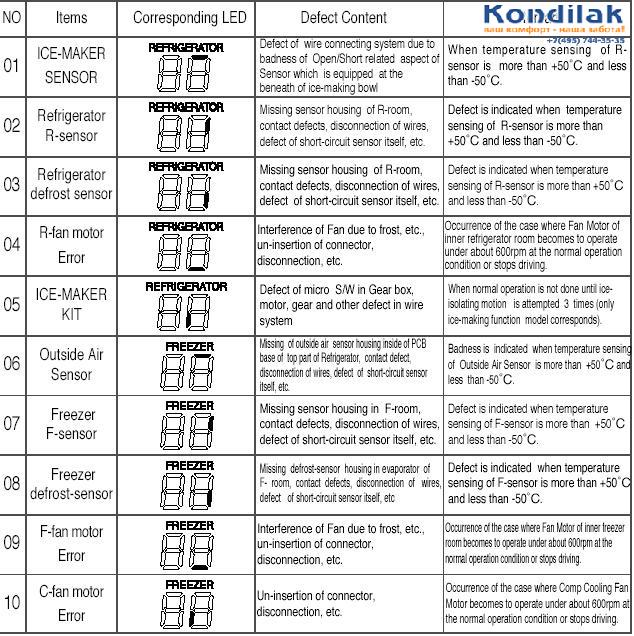
Вот шаги, которые нужно выполнить:
- Загрузите файл index.html или index.php в каталог public_html . Для этого используйте файловый менеджер вашей учетной записи хостинга или FTP.
- Откройте файл .htaccess .
- Вставьте этот фрагмент кода, чтобы перенаправить файл index.php или index.html на существующую домашнюю страницу. Не забудьте заменить
homepage.html нафактическим названием страницы.
Перенаправление /index.html /homepage.html
5. Изменить права собственности на файл
Неверное право собственности на файл может вызвать ошибку 403 запрещен, если вы используете веб-хостинг Linux или VPS.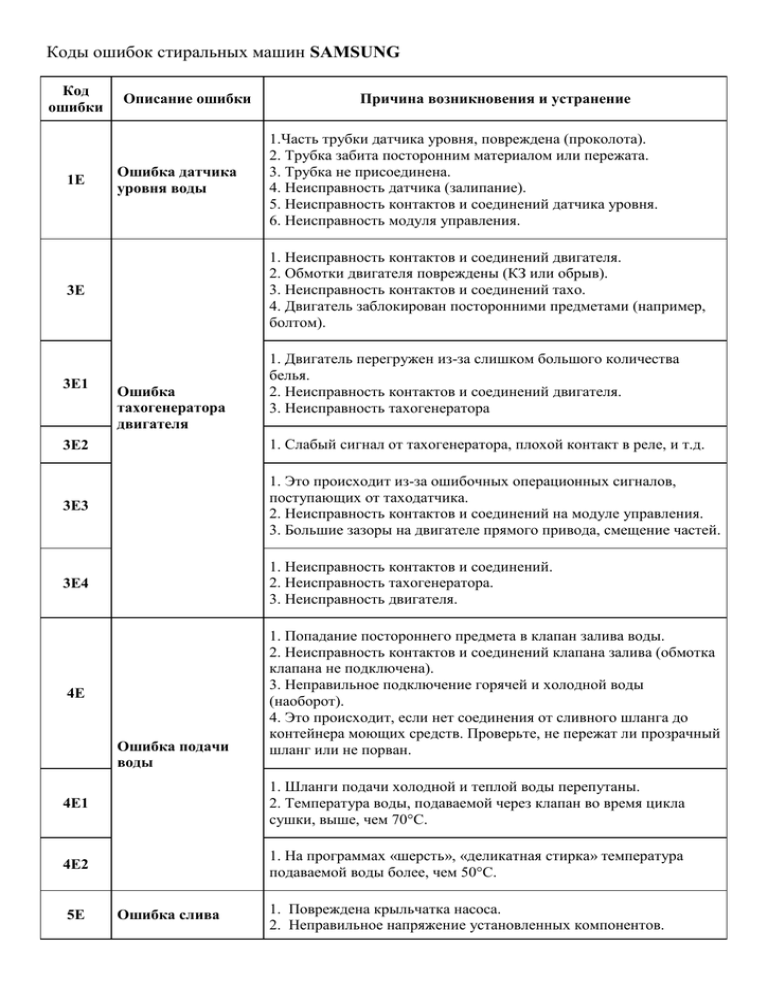
Как правило, файлы и папки могут быть назначены Владельцу , Группе или обоим. Имейте в виду, что вам нужен доступ SSH для изменения прав собственности в этих средах. Вам также понадобится SSH-терминал для подключения к VPS.
После подключения SSH к серверу веб-сайта проверьте право собственности с помощью этой команды SSH:
ls -1 [имя файла]
Результат будет выглядеть примерно так:
-rwxrw-rw- 1 [владелец][группа] 20 июля 20 12:00 filename.txt
Посмотрите на владельца и группу часть. Правильным владельцем должно быть имя пользователя вашей учетной записи хостинга. Если вы видите другого владельца, используйте команду chown Linux, чтобы изменить владельца файла. Вот основной синтаксис для chown:
Если вы видите другого владельца, используйте команду chown Linux, чтобы изменить владельца файла. Вот основной синтаксис для chown:
chown [владелец][:группа] [имя файла]
Например, если ваше имя пользователя Hostinger, используйте такой синтаксис:
chown Hostinger filename.txt
Если вам неудобно использовать SSH самостоятельно, обратитесь за помощью в нашу службу поддержки.
6. Проверьте запись A
Ошибка 403 запрещена также может произойти, если ваше доменное имя указывает на неправильный IP-адрес, где у вас нет разрешения на просмотр контента. Поэтому дважды проверьте, указывает ли ваше доменное имя на правильный IP-адрес.
Поэтому дважды проверьте, указывает ли ваше доменное имя на правильный IP-адрес.
Чтобы проверить, правильно ли указана запись домена A, откройте Редактор зон DNS на панели hPanel:
- Войдите в свой hPanel .
- Перейдите в раздел Advanced и щелкните Редактор зон DNS.
- Вы увидите список записей DNS. Найдите запись с меткой A в столбце типа.
- Проверьте IP-адрес в столбце Content .
- Если он указывает на неверный IP-адрес, нажмите Изменить , чтобы изменить его. Когда вы закончите, нажмите Обновить .
Если вы не найдете нужную запись, создайте новую в разделе Управление записями DNS . Убедитесь, что вы выбрали A в качестве Введите и вставьте правильный IP-адрес в поле Points to . Затем нажмите Добавить запись .
Если вы недавно мигрировали с одного веб-узла на другой и забыли изменить серверы имен, ваш домен может по-прежнему указывать на ваш старый веб-узел. Как только старый хост отменит вашу учетную запись, это вызовет код ошибки 403.
7. Сканирование на наличие вредоносных программ
Вредоносное ПО может быть еще одной причиной ошибки 403. Если ваш сайт WordPress заражен вредоносным программным обеспечением, оно может постоянно вводить нежелательный код в файл .htaccess . Таким образом, даже если вы продолжите исправлять файл, используя первый метод, который мы представили, ошибка сохранится.
Просканируйте свой веб-сайт, чтобы выявить любые вредоносные программы. Для этого существует множество плагинов безопасности для WordPress, таких как Sucuri или Wordfence.
Большинство подключаемых модулей безопасности WordPress, таких как WordFence, могут удалять вредоносные программы. Как только плагин идентифицирует все зараженные файлы, вы получите доступные варианты действий для этих файлов, такие как их удаление или восстановление.
Другой способ — восстановить сайт с помощью резервных копий. Также возможно восстановить его с помощью резервной копии базы данных, если у вас нет полной резервной копии файлов сайта.
8. Очистите историю веб-поиска/кэш
Кэш и файлы cookie вашего браузера также могут вызывать ошибку 403. Кэш хранит данные, чтобы веб-сайт загружался быстрее при следующем посещении. Однако возможно, что ссылка на веб-сайт была обновлена, и фактическая ссылка на веб-страницу теперь отличается от кешированной версии.
Другая возможность заключается в том, что ошибка связана с файлами cookie. Возможно, на веб-сайте вы обычно входите в систему, но последняя попытка входа показала вам это сообщение об ошибке.
Очистка кеша браузера и файлов cookie должна решить эту проблему. Обратите внимание, что очистка кеша может привести к тому, что следующее посещение веб-сайта займет много времени, так как ваш браузер снова запросит все файлы сайта. Очистка файлов cookie также означает выход из всех веб-сайтов, на которых вы вошли в систему.
Выполните следующие действия, чтобы очистить кеш и файлы cookie на Google Chrome :
- Нажмите на значок с тремя точками в правом верхнем углу и выберите Настройки .
- Найдите раздел Конфиденциальность и безопасность и нажмите Очистить данные браузера .
- Используйте раскрывающееся меню, чтобы выбрать период времени для удаления данных. Затем проверьте параметры Файлы cookie и другие данные сайта и Кэшированные изображения и файлы .
- Нажмите Очистить данные .
Выполнив все шаги, попробуйте еще раз посетить веб-сайт и войти в систему, если это требуется. Если это или какие-либо другие решения не работают, мы рекомендуем связаться с нашей службой поддержки через чат, чтобы решить эту проблему.
Устранение других ошибок 4xx
Как исправить ошибку 400 Bad Request
Как исправить 401 Неавторизованная ошибка?
Как исправить ошибку 413 Entity Too Large?
Как исправить ошибку 404 Not Found?
Как исправить ошибку HTTP 405
Как исправить ошибку 429 Слишком много запросов?
Ошибка HTTP 431: 3 способа исправить слишком большие поля заголовка запроса В основном они возникают из-за неправильных прав доступа к файлам, но есть и другие возможные причины, такие как отсутствие индексного файла, неисправные плагины или даже заражение вредоносным ПО.
Найти реальную причину ошибки 403 может быть сложно. Однако, следуя методам, перечисленным в этой статье, мы уверены, что вы сможете снова заставить свой сайт работать.
Напомним, вот действия, которые вы должны предпринять, чтобы избавиться от сообщения об ошибке 403 на вашем сайте WordPress:
- Проверьте файл .htaccess .
- Сбросить права доступа к файлам и каталогам.
- Отключить плагины WordPress.
- Загрузить индексную страницу.
- Изменить владельца файла.
- Проверьте запись A.
- Удалите все вредоносные программы.
- Очистить историю и кеш веб-браузера.
Запрещенная ошибка 403 — это лишь один из многих кодов ошибок HTTP. Как владелец веб-сайта, вы могли столкнуться с другими ошибками на стороне клиента, такими как ошибка 404, или ошибками на стороне сервера, такими как тайм-аут шлюза 504.
Мы рекомендуем вам продолжать узнавать об этих ошибках, чтобы вы знали, как с ними справиться, если они когда-либо появятся на вашем веб-сайте.
403 Forbidden Error Часто задаваемые вопросы
Что означает 403 Forbidden?
403 Сообщение об ошибке Forbidden означает, что сервер не может авторизовать конкретный запрос, сделанный пользователем.
Что вызывает ошибку 403 Forbidden?
403 Запрещенная ошибка может быть вызвана неисправностью подключаемого модуля безопасности, неправильными правами доступа к файлам или поврежденным файлом .htaccess.
Ошибка 403 Forbidden?
Сообщение об ошибке 403 Forbidden не является признаком того, что с вашим сайтом происходит что-то плохое. Это просто означает, что существует проблема с авторизацией вашего запроса на доступ к файлам или определенной странице на вашем веб-сайте.
Домантас возглавляет группы по контенту и SEO, предлагая свежие идеи и нестандартные подходы. Обладая обширными знаниями в области SEO и маркетинга, он стремится распространить информацию о Hostinger во всех уголках мира. В свободное время Домантас любит оттачивать навыки веб-разработки и путешествовать по экзотическим местам.